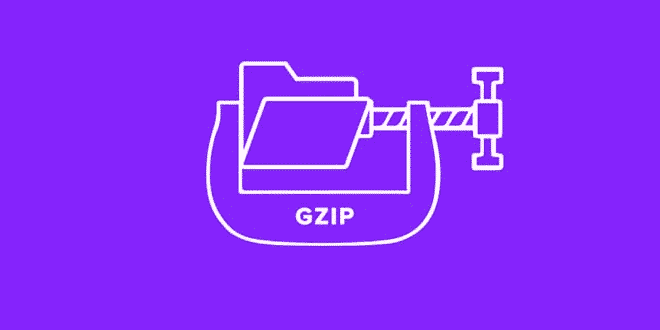جهت فشرده سازی فایل ها در سایت پیشنهاد می شود که اندازه فایلهای ارسالی از سرور خود را کاهش دهید تا سرعت انتقال آنها به مرورگر افزایش یابد.
- حجم صفحات را تا 70٪ کاهش میدهید.
- سرعت صفحه را افزایش مییابد.
- نسبت هزینه – سود؛ زیاد
- برای این کار، دسترسی به فایلهای htaccess یا فایلهای مدیریت سرور است.
در ادامه با تیک4 همراه باشید.
فشرده سازی چیست؟
وقتی کاربری از وبسایت شما بازدید میکند، تماسی با سرور شما برای ارسال فایلهای درخواستی، برقرار میشود. هر چه حجم این فایلها بیشتر باشند، مدت بیشتری طول خواهد کشید تا کاربر بتواند به مرورگر شما دسترسی پیدا کند و روی صفحه ظاهر شود. Gzip / Brotli صفحات وب و شیوهنامهها (style sheets) شما را قبل از ارسال به مرورگر فشرده میکند. این امر زمان انتقال را بهطور چشمگیری کاهش میدهد؛ زیرا حجم فایلها بسیار کمتر خواهد بود. از نظر هزینه در مقابل سود، اگر هنوز فشردهسازی را فعال نکردهاید، باید آن را برای بهینهسازی سرعت صفحه در اولویت قرار دهید.
فشرده سازی چگونه کار میکند؟
Gzip / Brotli در واقع یک ایده نسبتاً ساده است که در صورت استفاده مناسب، بسیار قدرتمند است. Gzip / Brotli رشتههای مشابه را درون یک فایل متنی قرار میدهد و آن رشتهها را بهطور موقت جایگزین میکند تا حجم کلی فایل کمتر شود.
دلیل عملکرد خوب Gzip / Brotli در محیط وب این است که، فایلهای CSS و فایلهای HTML فضای خالی زیادی دارند و از متنهای تکراری زیادی استفاده میکنند. از آنجایی که Gzip / Brotli رشتههای متداول را فشرده میکنند، این امر میتواند حجم صفحات و شیوهنامهها (style sheets) را تا ۷۰٪ کاهش دهد.
Gzip / Brotli باید در وب سرور شما (webserver) فعال باشد، که این موضوع نسبتاً واضح و مبرهن است. هنگامیکه یک مرورگر از وب سرور بازدید میکند، بررسی میکند که آیا Gzip / Brotli در سرور فعال شده است یا خیر، سپس صفحه وب را درخواست میکند. در صورت فعال بودن، فایل Gzip / Brotli را دریافت میکند، که بهطور قابلتوجهی کمحجمتر است، و در صورت فعال نبودن مرورگر، باز هم صفحه را دریافت میکند، اما فقط نسخه غیرفشردهسازی شده که حجم بسیار بیشتری دارد.
چرا فشرده سازی فایل ها مهم است؟
اصلیترین دلیل این است که، این امر باعث میشود مدت زمان مورد نیاز برای انتقال فایلهای صفحه و شیوهنامهها و در نهایت زمان بارگذاری وبسایت شما کاهش یابد.
نحوه فعالسازی فشرده سازی
بسته به اینکه آیا شما از سرور IIS یا Apache استفاده میکنید، روشهای مختلفی برای تنظیم فشردهسازی وجود دارد.
نحوه فعالسازی فشرده سازی برای سرور IIS
اگر سرور شما IIS است، دستورالعملها موجود در سند Microsoft TechNet را دنبال کنید تا فشردهسازی فعال شود.
نحوه فعالسازی فشرده سازی برای Apache
شما باید خطوط زیر را به فایلhtaccess خود اضافه کنید:
<IfModule mod_deflate.c>
# Compress HTML, CSS, JavaScript, Text, XML and fonts
AddOutputFilterByType DEFLATE application/javascript
AddOutputFilterByType DEFLATE application/rss+xml
AddOutputFilterByType DEFLATE application/vnd.ms-fontobject
AddOutputFilterByType DEFLATE application/x-font
AddOutputFilterByType DEFLATE application/x-font-opentype
AddOutputFilterByType DEFLATE application/x-font-otf
AddOutputFilterByType DEFLATE application/x-font-truetype
AddOutputFilterByType DEFLATE application/x-font-ttf
AddOutputFilterByType DEFLATE application/x-javascript
AddOutputFilterByType DEFLATE application/xhtml+xml
AddOutputFilterByType DEFLATE application/xml
AddOutputFilterByType DEFLATE font/opentype
AddOutputFilterByType DEFLATE font/otf
AddOutputFilterByType DEFLATE font/ttf
AddOutputFilterByType DEFLATE image/svg+xml
AddOutputFilterByType DEFLATE image/x-icon
AddOutputFilterByType DEFLATE text/css
AddOutputFilterByType DEFLATE text/html
AddOutputFilterByType DEFLATE text/javascript
AddOutputFilterByType DEFLATE text/plain
AddOutputFilterByType DEFLATE text/xml
# Remove browser bugs (only needed for really old browsers)
BrowserMatch ^Mozilla/4 gzip-only-text/html
BrowserMatch ^Mozilla/4\.0[678] no-gzip
BrowserMatch \bMSIE !no-gzip !gzip-only-text/html
Header append Vary User-Agent
</IfModule>
بعد از اینکه فایلhtaccess خود را ذخیره کردید، دوباره سایت خود را در GTmetrix.com تست کنید تا مطمئن شوید که بهدرستی فشرده شده است.